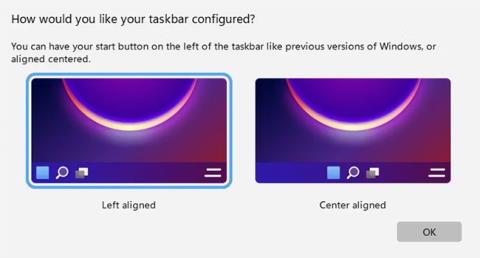Emoji-kuvakkeiden asentaminen Chromebookiin
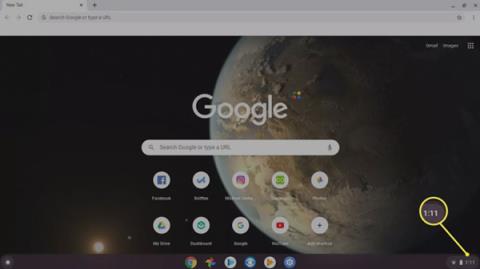
Chromebookeissa on sisäänrakennettu tuki emoji-syötölle. Näin saat emojit Chromebookiin käyttämällä Chrome-käyttöjärjestelmän emoji-näppäimistöä.
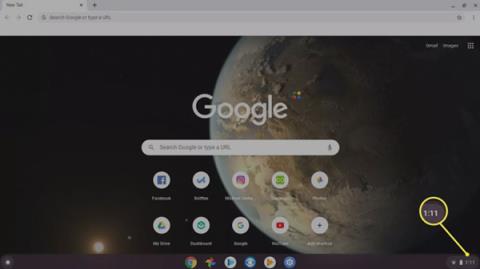
Kaikki rakastavat hymiöitä. Ne auttavat ilmaisemaan tunteita ja lisäämään kontekstia tekstikeskusteluihin. Chromebookeissa on sisäänrakennettu tuki emoji-syötölle. Näin saat emojit Chromebookiin käyttämällä Chrome-käyttöjärjestelmän emoji-näppäimistöä.
Hymiöiden käyttäminen Chromebookissa
Jotta voit käyttää emoji-näppäimistöä Chromebookissasi, sinun on ensin otettava kirjoitusasetukset käyttöön Chrome-käyttöjärjestelmässä:
Valitse aika näytön oikeasta alakulmasta.
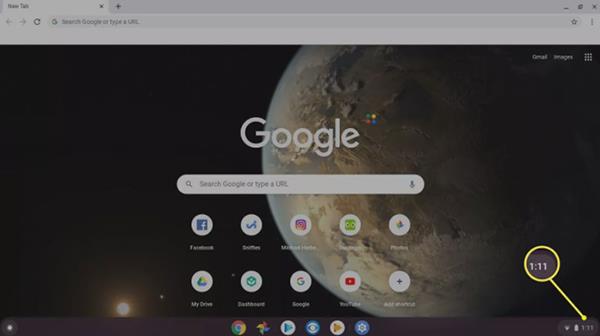
Valitse aika näytön alareunasta
Avaa Chromebookin asetukset valitsemalla ponnahdusikkunasta Asetukset.
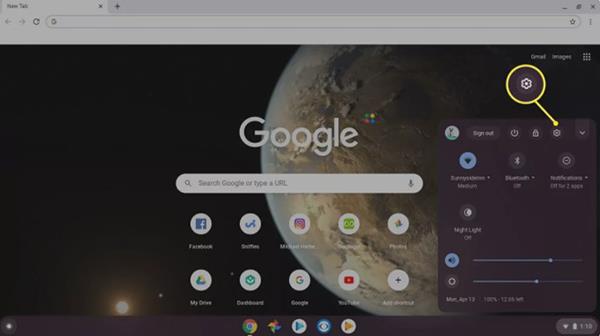
Valitse asetuskuvake
Vieritä asetussivun alaosaan ja valitse Lisäasetukset .
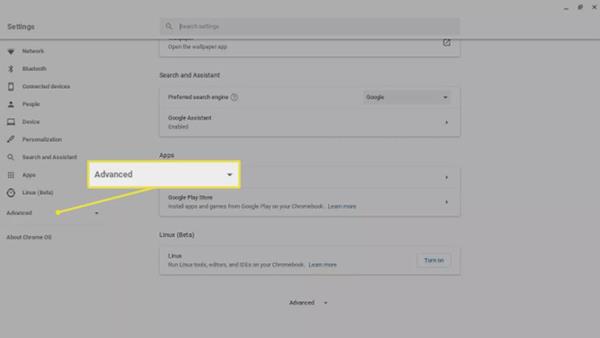
Valitse Lisäasetukset
Vieritä sivua uudelleen alas ja valitse Kielet ja syöttö .
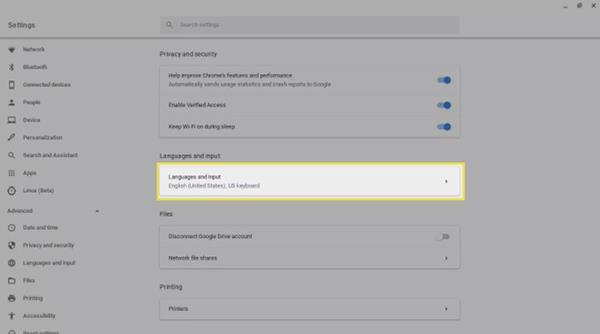
Valitse Kielet ja syöttö
Vieritä sivua alaspäin ja aktivoi Näytä syöttövaihtoehdot hyllyssä -vaihtoehdon vieressä oleva vaihtokytkin.
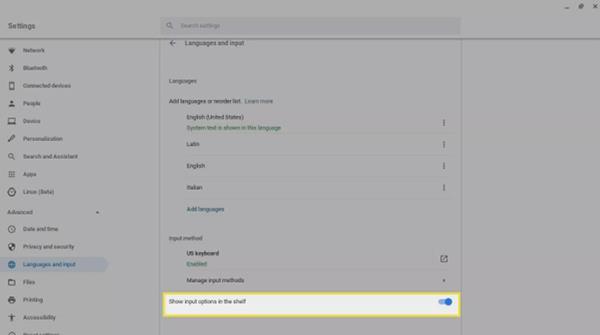
Ota käyttöön tai poista käytöstä Näytä syöttöasetukset hyllyssä -asetus
Sulje asetukset ja valitse syöttöasetusten näyttöosiosta US .
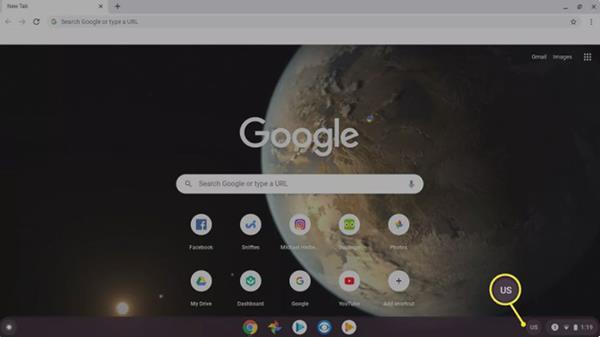
Valitse USA
Valitse hymiökuvake näyttääksesi emoji-näppäimistön.
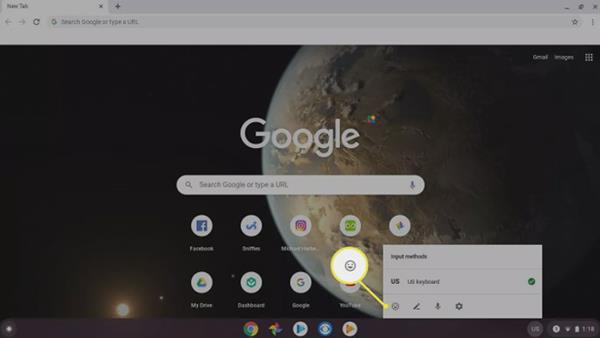
Valitse hymiökuvake
Nyt voit valita sadoista sisäänrakennetuista hymiöistä. Napauta alarivin kuvakkeita selataksesi eri luokkia ja valitse sitten oikeasta alakulmasta emoji minimoidaksesi emoji-näppäimistön käytön jälkeen.
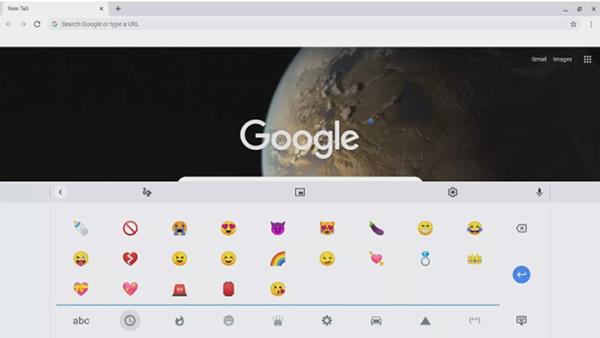
Emoji-näppäimistö Chrome-käyttöjärjestelmässä
Kuinka käyttää virtuaalista näppäimistöä näytöllä
Voit myös käyttää Chromebookin hymiöitä virtuaalisella näppäimistöllä:
Valitse aika näytön oikeasta alakulmasta.
Avaa Chromebookin asetukset valitsemalla ponnahdusikkunasta Asetukset.
Vieritä asetussivun alaosaan ja valitse Lisäasetukset .
Vieritä alas ja valitse Esteettömyys - osiossa Hallinnoi esteettömyysominaisuuksia .
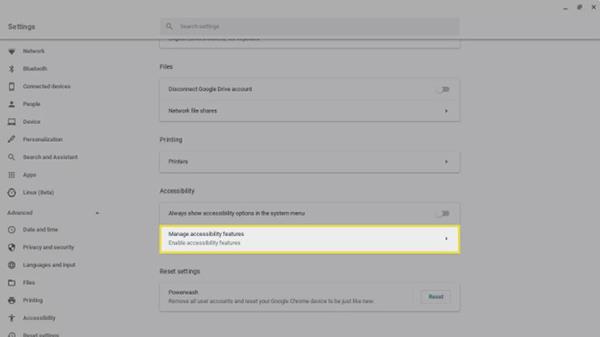
Valitse Hallinnoi esteettömyysominaisuuksia
Vieritä alas Näppäimistö ja tekstinsyöttö -osioon ja valitse Ota näyttönäppäimistö käyttöön -kohdan vieressä oleva vaihtokytkin .
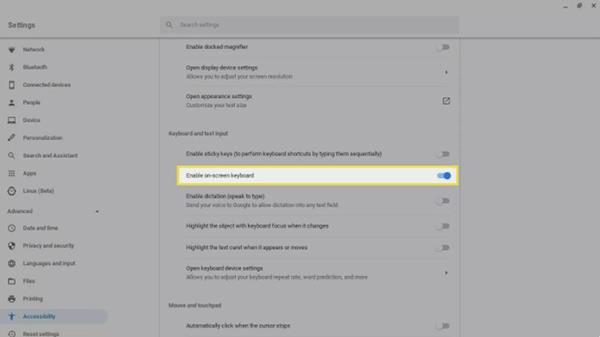
Valitse Ota näyttönäppäimistö käyttöön
Sulje asetukset ja näytä näppäimistö valitsemalla osiossa näppäimistökuvake.
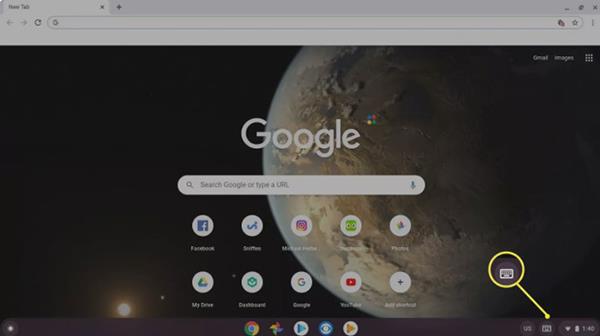
Valitse näppäimistökuvake
Valitse alarivillä oleva hymiökuvake vaihtaaksesi emoji-näppäimistöön.
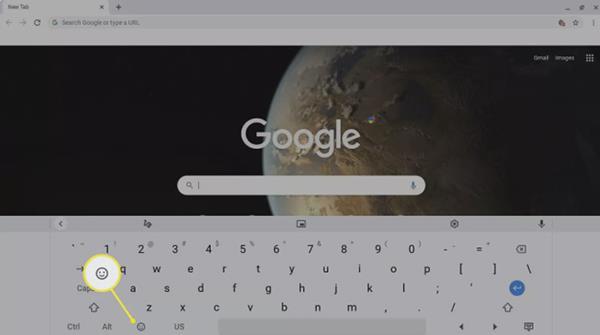
Valitse hymiökuvake
Voit myös ladata Chromen emoji-näppäimistön Chrome-laajennukseksi. Verkkopohjainen versio sisältää entistä enemmän hymiöitä, ja hakutoiminnon avulla on helppo löytää oikeat emojit haluamaasi tunteeseen.
Chromebookeissa on sisäänrakennettu tuki emoji-syötölle. Näin saat emojit Chromebookiin käyttämällä Chrome-käyttöjärjestelmän emoji-näppäimistöä.
Lainaa inspiraatiota Google Chrome -käyttöjärjestelmästä ja muuta Windowsin käynnistys- ja tehtäväpalkkikokemus kokonaan.
Nykyään moniin syöttösovelluksiin sisäänrakennettujen reaaliaikaisten puheen tekstiksi muunnosominaisuuksien ansiosta sinulla on nopea, yksinkertainen ja samalla erittäin tarkka syöttötapa.
Sekä tietokoneet että älypuhelimet voivat muodostaa yhteyden Toriin. Paras tapa käyttää Toria älypuhelimellasi on Orbot, projektin virallinen sovellus.
oogle jättää myös hakuhistorian, jota et joskus halua puhelintasi lainaavan näkevän tässä Google-hakusovelluksessa. Voit poistaa hakuhistorian Googlessa noudattamalla tämän artikkelin alla olevia ohjeita.
Alla on parhaat väärennetyt GPS-sovellukset Androidissa. Se on kaikki ilmaista, eikä sinun tarvitse roottaa puhelinta tai tablettia.
Tänä vuonna Android Q lupaa tuoda Android-käyttöjärjestelmään joukon uusia ominaisuuksia ja muutoksia. Katsotaan seuraavasta artikkelista Android Q:n ja tukikelpoisten laitteiden odotettu julkaisupäivä!
Turvallisuudesta ja yksityisyydestä on tulossa yhä suurempi huolenaihe älypuhelinten käyttäjille yleensä.
Chrome-käyttöjärjestelmän "Älä häiritse" -tilan avulla voit hetkessä mykistää ärsyttävät ilmoitukset keskittyäksesi työtilaan.
Tiedätkö, kuinka pelitila otetaan käyttöön puhelimesi pelin suorituskyvyn optimoimiseksi? Jos ei, tutkitaan sitä nyt.
Halutessasi voit myös asettaa läpinäkyviä taustakuvia koko Android-puhelinjärjestelmään Designer Tools -sovelluksella, mukaan lukien sovellusliittymä ja järjestelmäasetukset.
Yhä useampia 5G-puhelinmalleja lanseerataan malleista, tyypeistä segmentteihin. Tämän artikkelin avulla tutkitaan heti marraskuussa lanseeraavia 5G-puhelinmalleja.